本文将介绍如何打开CAD图层管理器的简单步骤。
在CAD绘图软件中,图层管理器是一项非常重要的功能。它允许用户创建、编辑和管理图层,以便更好地组织和管理绘图元素。无论是进行2D绘图还是3D建模,图层管理器都能帮助用户轻松控制和调整各个图层的可见性和属性。

步骤一:打开图层管理器窗口
首先,我们需要打开CAD软件,进入绘图界面。然后,我们可以通过以下三种方式之一来打开图层管理器窗口:
- 方法一:点击主界面上方的“主页”选项卡,然后在工具栏中找到“图层”工具,点击即可打开图层管理器窗口。
- 方法二:使用快捷键输入“LA”(即LayerA)命令,按下回车键即可快速打开图层管理器窗口。
- 方法三:点击主界面上方的“视图”选项卡,然后在工具栏中找到“面板”工具,选择“图层”选项,点击即可打开图层管理器窗口。
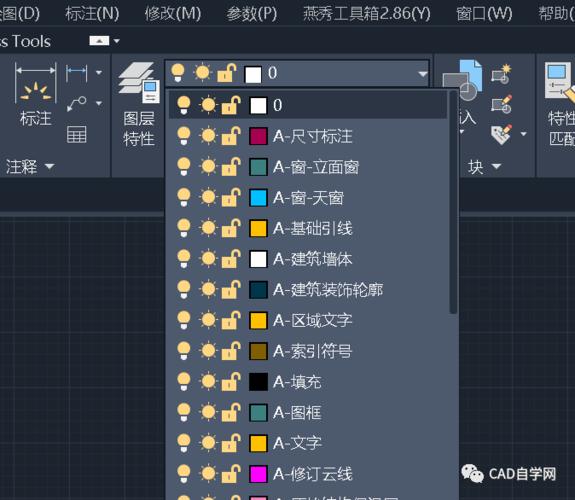
步骤二:了解图层管理器窗口
一旦成功打开图层管理器窗口,你会看到一个类似于左侧导航栏的窗口。这个窗口将显示所有当前绘图中使用的图层。你可以在这里进行各种图层操作和设置。
步骤三:使用图层管理器
现在,让我们来了解如何使用图层管理器来创建、编辑和管理图层。
1. 创建图层
要创建新图层,你可以点击图层管理器窗口下方的“新建图层”按钮。在弹出的对话框中,你可以为新图层指定名称、颜色、线型等属性。点击“确定”按钮后,新图层将会添加到图层列表中。
2. 设置当前图层
当前图层是指你当前正在绘制的图层。你可以通过单击图层列表中的某个图层来设置它为当前图层。该图层名称前会出现一个小图标,表示它是当前图层。
3. 控制图层的可见性
你可以通过单击图层列表前面的“眼睛”图标来控制图层的可见性。单击一次可以隐藏图层,再次单击可以显示图层。这个功能对于同时绘制多个图层非常有用,可以帮助你更好地控制图层的显示与隐藏。
4. 调整图层的属性
你可以通过双击图层列表中的某个图层来打开图层属性对话框。在这个对话框中,你可以设置图层的颜色、线型、线宽等属性。你还可以通过这个对话框来锁定图层、冻结图层和设置图层的显示顺序。
5. 删除图层
如果你想删除某个图层,可以通过右键单击图层列表中的图层,然后选择“删除”选项来删除它。在删除图层之前,系统会询问你是否确认删除。
通过以上几个简单的步骤,我们可以轻松地打开CAD图层管理器,并进行各种图层操作和设置。图层管理器是CAD软件中非常强大和实用的功能,能够帮助我们更好地组织和管理绘图元素,提高绘图效率。
转载请注明来源本文地址:https://www.tuituisoft/blog/16318.html